はじめに
phpMyAdmin は、グラフィカルインターフェイスを介してMySQLデータベースを管理するために使用されるソフトウェアツールです。このツールは、ネットワーク経由でローカルデータベースまたはリモートデータベースを維持するように構成できます。
このソフトウェアは、データベース管理に使用するデフォルトのコマンドラインインターフェイスを置き換えることができます。
この記事では、Debian9にphpMyAdminをインストールして保護する方法を学びます。

前提条件
- サーバーにインストールおよび構成されたLAMPスタック(Linux、Apache、MySQL、PHP)
- root権限を持つユーザーアカウントへのアクセス( sudoを使用する機能 コマンド)
- LAMP用に構成されたDebian9オペレーティングシステム
- スタックには、すでにrootユーザーがいるデータベースが含まれている必要があります
- MySQLは一般的な選択ですが、MariaDBも機能します
- コマンドプロンプトへのアクセス
Debian9へのphpMyAdminのインストール
ステップ1:ソフトウェアパッケージの最新バージョンを更新する
phpMyAdminのソフトウェアパッケージは、デフォルトのソフトウェアリポジトリの一部です。ただし、最新バージョンを入手していることを確認する必要があります。
次のコマンドを使用して、リポジトリインデックスを更新し、パッケージをアップグレードします。
sudo apt update && sudo apt upgrade警告: このステップをスキップしないでください! phpMyAdminの古いバージョンの一部にはセキュリティ上の欠陥があり、権限のないユーザーがデータベースにアクセスする可能性がありました。
ステップ2:phpMyAdminをインストールする
phpMyAdminをインストールするには、次のように入力します。
sudo apt install phpmyadminシステムはいくつかの自動化されたステップを実行し、確認を求めます。 Yを入力し、完了するまで1分待ちます。完了すると、構成画面が読み込まれます。
ステップ3:phpMyAdminを構成する
1.最初のプロンプトで、自動的に再構成するWebサーバーを選択するように求められます。 apache2を確認してください を選択し、[ OK]をクリックします 。
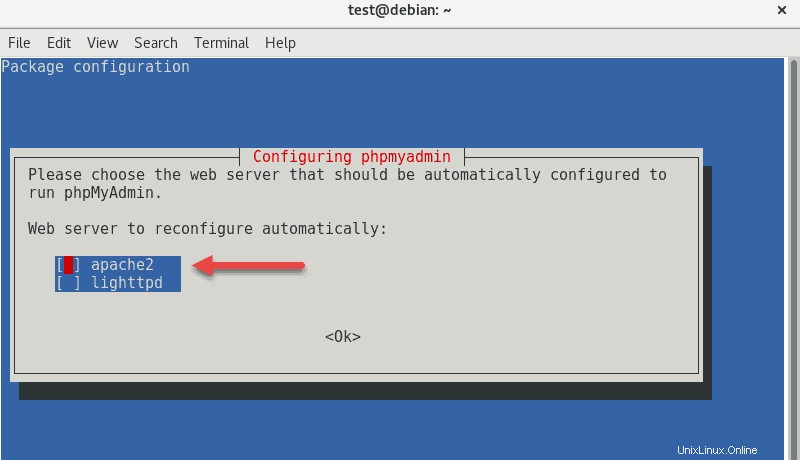
次のステップまで、セットアップをプロセスに進めます。
2.次の画面で、ウィザードはデータベースを phpmyadmin用に構成するかどうかを尋ねます。 dbconfig-commonを使用 。 はいを選択します このガイドでは高度な設定については扱いません。
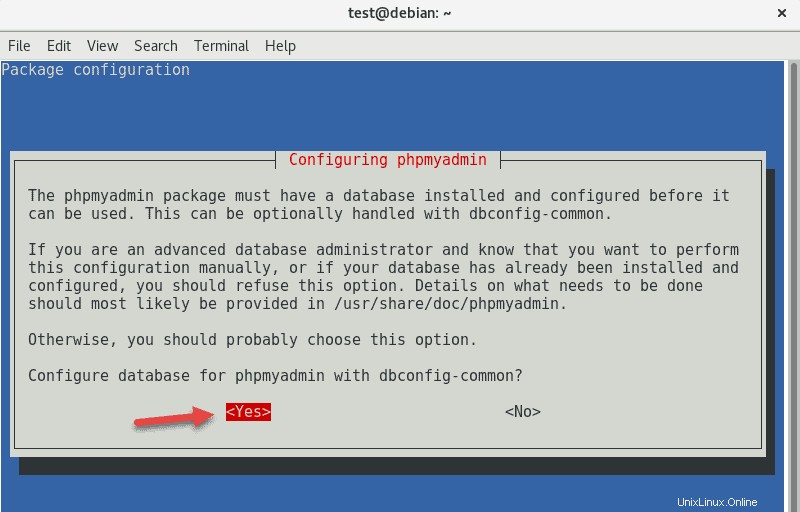
3.次に、phpMyAdminのパスワードを入力して確認します。パスワードを指定しない場合は、スペースを空白のままにして自動生成します。後でこのパスワードを使用してphpMyAdminにアクセスします。
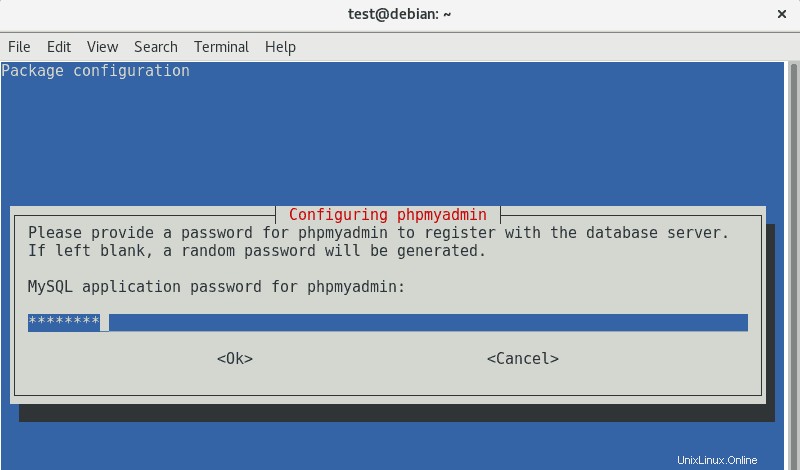
4.最後に、インストーラーはデータベースのrootパスワードを要求します。パスワードを入力し、[OK]を選択します。
5. phpMyAdminがインストールされており、設定が含まれていることを確認します。構成ファイルに移動します:
/etc/apache2/conf-enabled/phpmyadmin.conf上級ユーザーで、追加するカスタム構成がある場合は、Linux用のお気に入りのテキストエディタを使用してこのファイルを編集できます。
phpMyAdminの保護
エイリアス アプリケーションへのアクセスに使用されるWebアドレスを指定する構成ファイルの行です。したがって、多くのハッカーやボットはデフォルト構成を標的にしているため、エイリアスを変更することをお勧めします。
1.まず、次のように入力してphpmyadmin構成ファイルを開きます。
sudo vim /etc/apache2/conf-enabled/phpmyadmin.conf2.次の行を検索します:
Alias /phpmyadmin /usr/share/phpmyadmin3. #を追加して、この行にコメントのフラグを付けます 最初に署名する:
# Alias /phpmyadmin /usr/share/phpmyadmin4.次に、その下に新しい行を入力し、エイリアスを変更します(例:
)。Alias /phpmyadmin /usr/share/MySecretLogin5.ファイルを保存して終了します。
ApacheWebサービスを更新する
Apache Webサービスを更新するには、次のコマンドを使用します。
sudo service apache2 restartphpMyAdminにアクセス
Webブラウザーを開き、サーバーのIPアドレスに続けて、前に構成したエイリアスを入力します。
http://IP_ADDRESS_or_DOMAIN/MySecretLoginエイリアスを変更しなかった場合、デフォルトのURLは次のとおりです。
http://IP_ADDRESS_or_DOMAIN/phpmyadminWebページにphpMyAdminのログイン画面が表示されます。
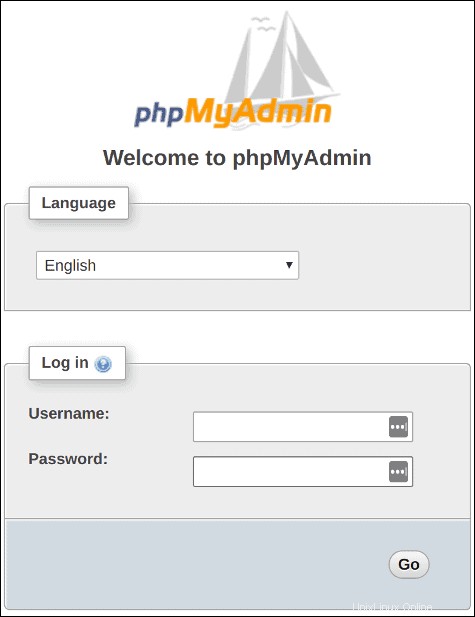
データベースユーザーのユーザー名とパスワードを入力すると、グラフィカルインターフェイスからデータベースユーティリティを管理できるようになります。